-
Tag Water
Pour réaliser ce tag il vous faudra :
- le filtre Graphics Plus, Cross Shadow
- le filtre AAA Frames, Foto Frame
- le matériel ici :
Un grand merci à MOUNTSTAR pour son superbe masque.
Merci également aux auteurs du reste du matériel
que j'ai utilisé pour créer ce tag
© Tutoriel créé par Joanne le 17 juillet 2021
Nous commençons !
1 - placer le dégradé dans le dossier des dégradés de PSP
2 - dans la palette des couleurs, mettre en avant-plan la couleur : b9cce1
et en arrière-plan la couleur blanche
3 - ouvrir un document de 800x600.
4 - le peindre avec la couleur bleu ciel. Fermer ce calque
5 - ajouter un nouveau calque. Sélectionner tout
6 - copier le tube de la chute d'eau et le coller dans la sélection. Désélectionner
7 - calque, dupliquer. Fusionner les calques visibles
8 - effets, d'image, mosaïque sans jointures par défaut
9 - réglage, ,flou radial :

10 - calque, dupliquer. Image, miroir. Fusionner les calques visibles
11 - calque, dupliquer 2 fois. Fusionner les calques visibles
12 - calque, dupliquer. Fermer la copie
13 - se positionner sur le calque juste en-dessous
14 - filtre Graphics Plus, Cross Shadow par défaut
15 - ouvrir le calque du bas de la pile. Fusionner les calques visibles
16 - se positionner sur la copie et l'ouvrir
17 - ajouter un calque. Le peindre en bleu ciel
18 - nouveau calque de masque à partir d'une image :

19 - fusionner le groupe
20 - image, redimensionner à 80 %, case tous calques décochée
21 - effets, d'image, décalage :

22 - dupliquer ce calque. Fusionner le calque de dessous
23 - mettre le mode de ce calque à "recouvrement"
24 effets, de bords, accentuer
25 - copier et coller le tube de la cascade. Redimensionner à 120 %
26 - image, miroir
27 - effets, d'image, décalage :

28 - copier et coller le tube de la branche
29- le positionner en haut et à droite du tag comme sur le modèle
30 - effets, 3D, ombre portée :

31 - copier et coller le tube féminin
32 - effets, 3D, ombre portée comme ci-dessus
33 - refaire cette ombre mais avec -5 en vertical et horizontal
34 - copier et coller mon watermark fourni dans le matériel
35 - mettre le mode de ce calque à "Lumière douce"
36 - signer votre version
37 - calques, fusionner tout, aplatir
38 - image, ajouter des bordures :
1 bordure de 4 pixels bleu ciel
1 bordure de 40 pixels blanche
1 bordure de 4 pixels bleu ciel
39 - avec la baguette magique, sélectionner les bordures de 4 pixels
40 - effets, 3D, biseautage intérieur :
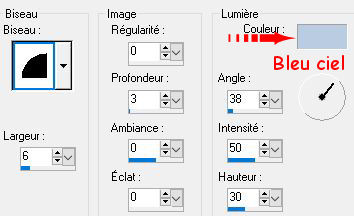
41 - désélectionner
42 - dans la palette des couleurs, paramétrer en avant-plan le dégradé
fourni dans le matériel:

43 - avec la baguette magique, sélectionner la bordure de 40 pixels
44 - la peindre avec le dégradé fourni comme à l'étape
45 - filtre AAA Frames, Foto Frame :

46 - remplir la sélection avec le dégradé
47 - filtre Graphics Plus, Cross Shadow par défaut
48 - désélectionner
49 - fichier, enregistrer en format JPEG
C'est terminé !
Ne pas hésiter à m'envoyer votre version pour que je la mette sur cette page.
Retour au menu des tutos Tags
Merci EVALYNDA
Merci LOUIS
Tutoriels et Créations PSP Joanne


























